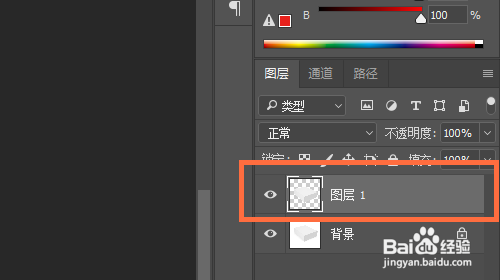1、在电脑桌面上找到PS软件,鼠标右键点击PS软件并打开。
2、进入PS初始界面后,点击【打开】按钮,找到图片所在位置,点击该图片打开。
3、在PS工作界面左侧找到工具栏,左侧工具栏中找到钢笔工具图标并点击。
4、用钢笔工具点击图中盒子外边缘任意一点作为初始点,顺着盒子外轮廓依次点击,最后在初始点处汇合封闭。
5、钢笔路径闭合后,鼠标右键菜单中选择【建立选区】,在弹出的对话框中点击确定。
6、建立选区后,快捷键“Ctrl + J”复制选区中的内容至新的图层。最后图片中的盒子就从背景中单独出来成为一个新的图层,可以在新的图层中对其进行操作。